Beschreibung: Dieses Dokument beschreibt wie Sie den Internetzugang über den Content Filter zunächst komplett blockieren und nur die Webseiten, die in der Whitelist eingetragen sind, zulassen. Voraussetzungen:
Vorgehensweise: 1. Stellen Sie sicher, dass der Content-Filter aktiviert ist und die Firewall-Regel für den Content-Filter existiert und ebenfalls aktiviert ist: 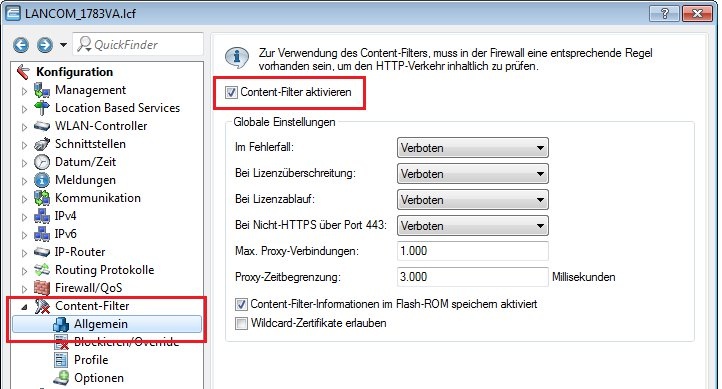 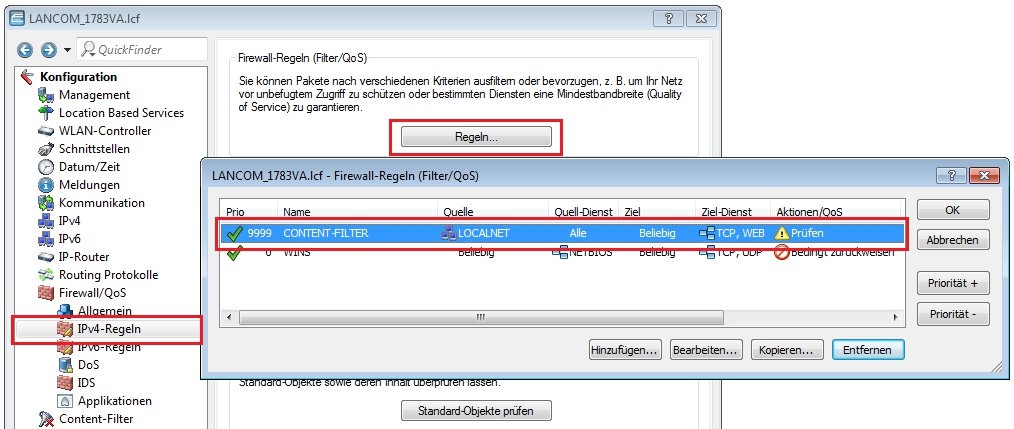 2. Wechseln Sie in die Registerkarte Content-Filter → Profile und klicken Sie auf Kategorien. 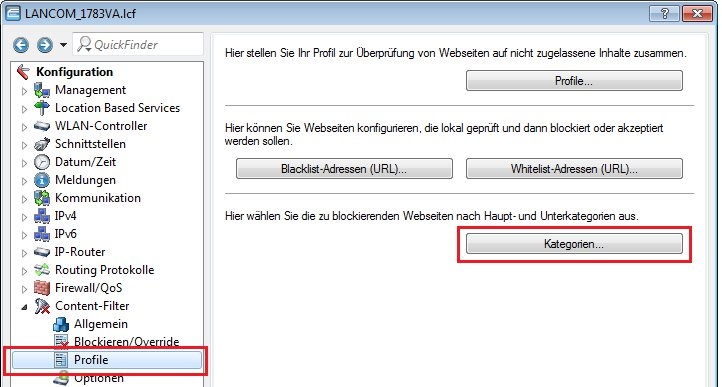 3. Klicken Sie in der Listenansicht auf Hinzufügen, um einen neuen Kategorieneintrag zu erstellen. 4. Vergeben Sie im Feld Kategorieprofil einen Namen für das neue Profil. 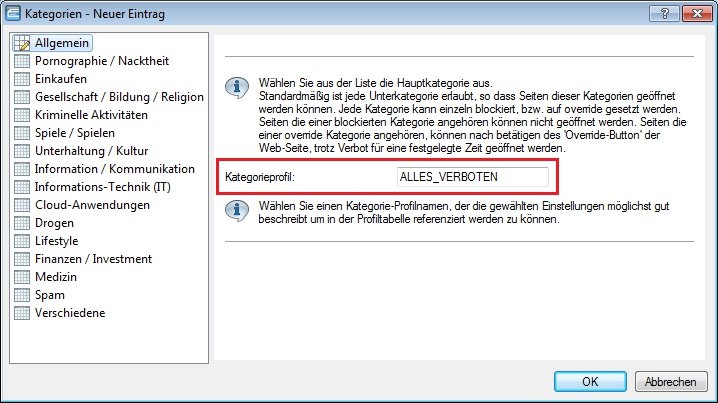 5. Wählen Sie eine Unterkategorie aus und setzen Sie die Zugriffsrechte auf Verboten. 6. Wiederholen Sie den Schritt 5 für alle verfügbaren Unterkategorien. 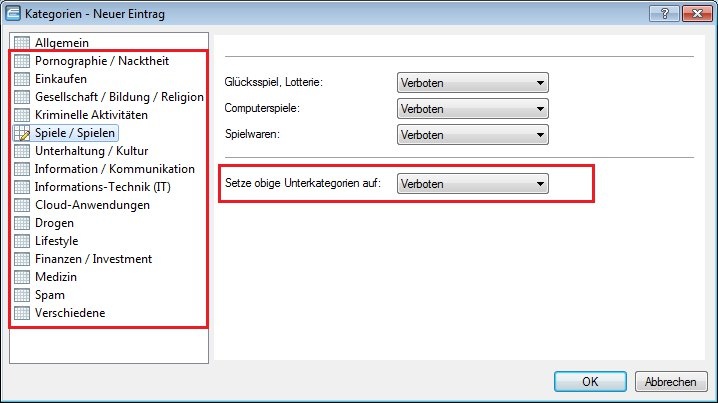 7. Klicken Sie auf die Schaltfläche OK, wenn Sie alle Unterkategorien bearbeitet haben. Der erstellte Kategorieneintrag erscheint folgendermaßen in der Kategorienliste. 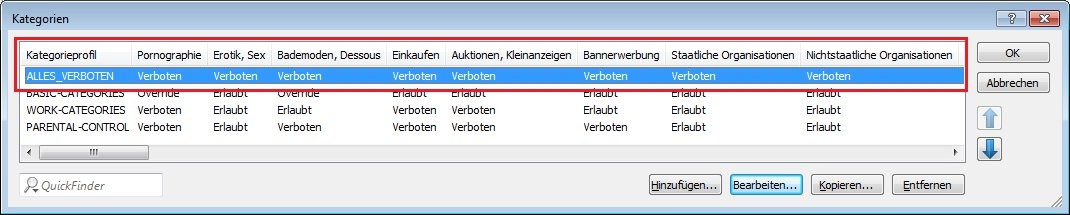 8. Im nächsten Schritt muss die erstellte Kategorie einem Content Filter-Profil zugewiesen werden. Klicken Sie auf die Schaltfläche Profile und öffnen Sie in der folgenden Profilliste ein bestehendes Profil mit der Schaltfläche Bearbeiten. 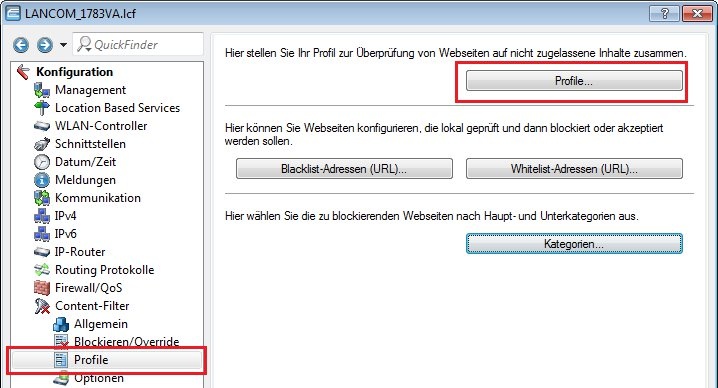 9. In diesem Beispiel bearbeiten wir das Standard-Profil CF-BASIC-PROFILE. Weisen Sie dem Content Filter-Profil das erstellte Kategorie-Profil zu, indem Sie es aus dem Dropdown-Menü auswählen. 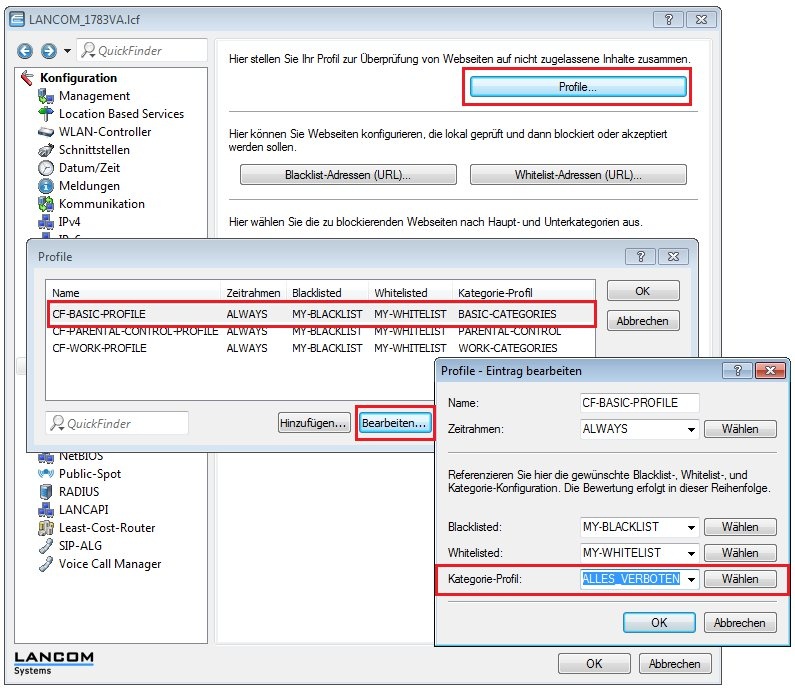 10. Speichern Sie Ihre Eingaben mit OK. 11. Jetzt müssen Sie in der Whitelist die Internet-Adressen (URL's) eintragen, für welche Sie den Zugriff erlauben möchten. Klicken Sie dazu auf die Schaltfläche Whitelist-Adressen (URL). 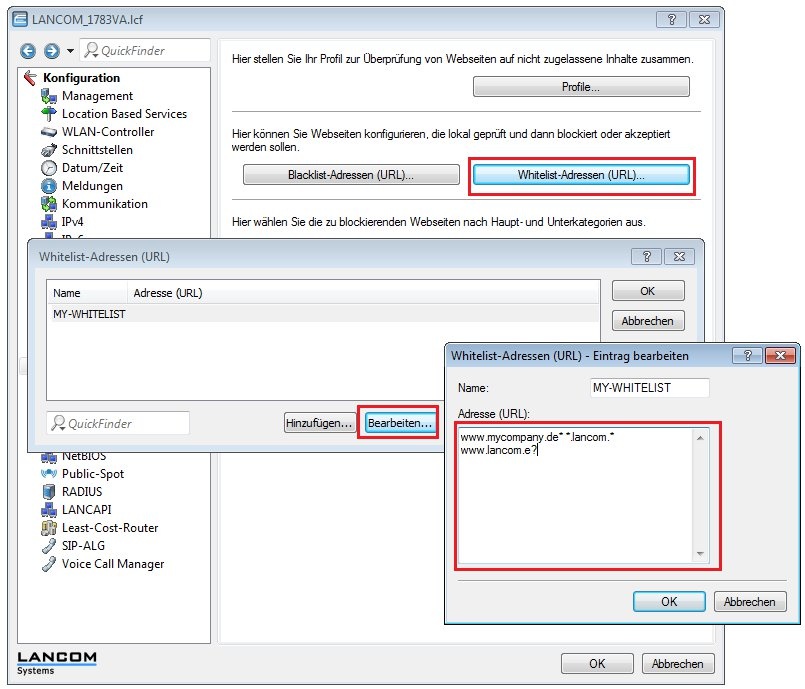 12. In diesem Beispiel bearbeiten wir die Standardliste MY-WHITELIST. 13. Tragen Sie die erlaubten Internet-Adressen in das Textfeld Adresse (URL) ein. Die verschiedenen Einträge müssen Sie mit einem Leerzeichen trennen.
14. Speichen Sie Ihre Eingaben mit OK. Die Konfiguration ist hiermit abgeschlossen.
|